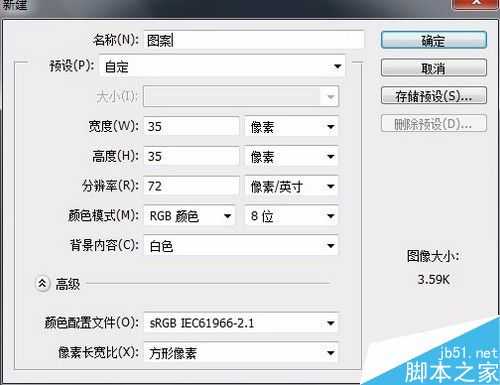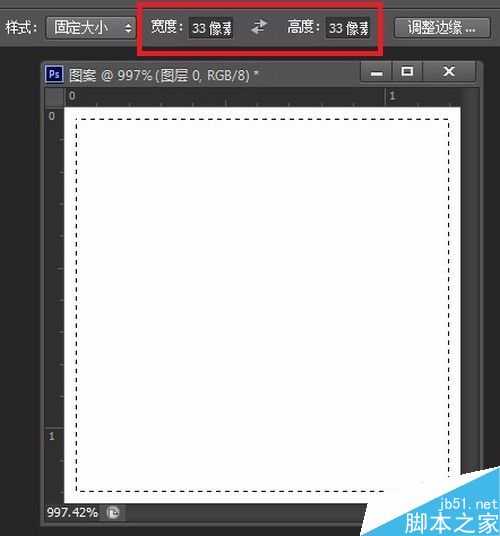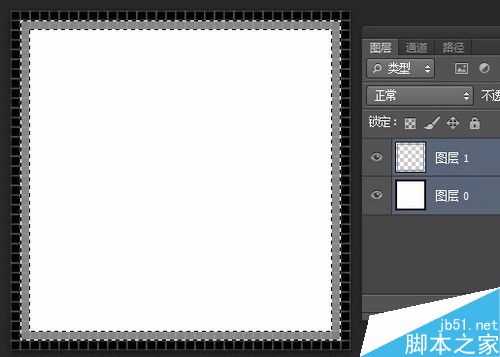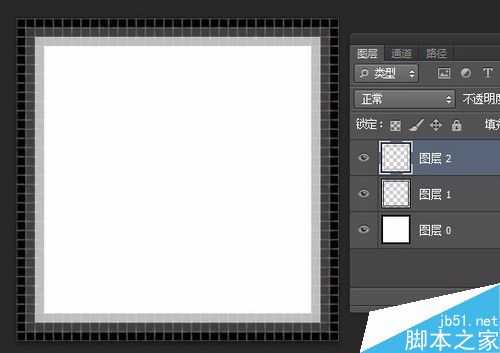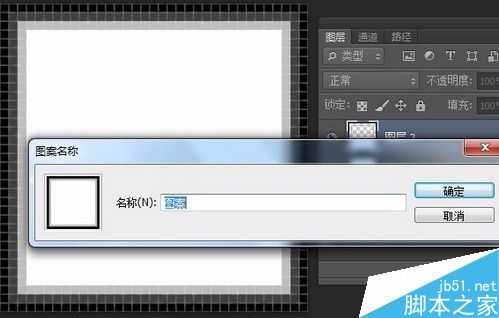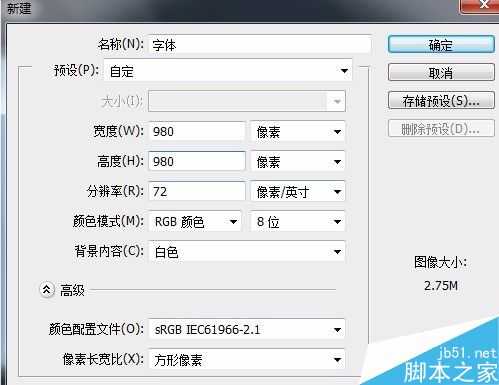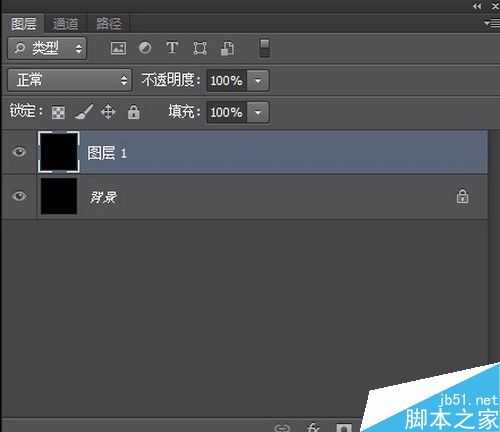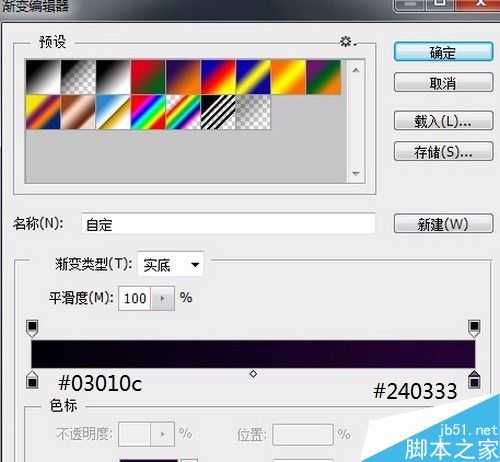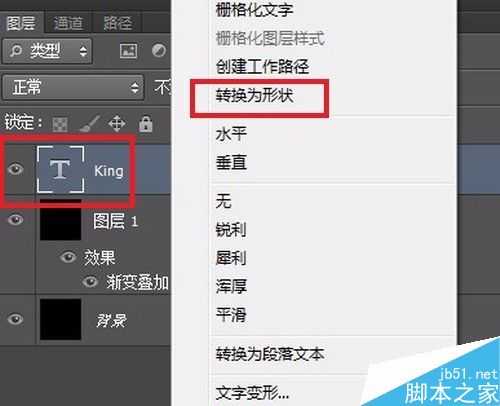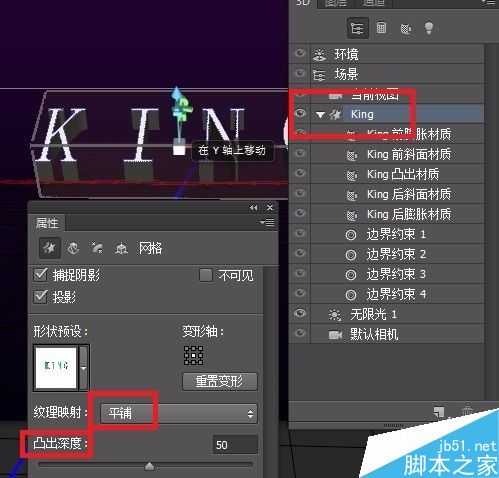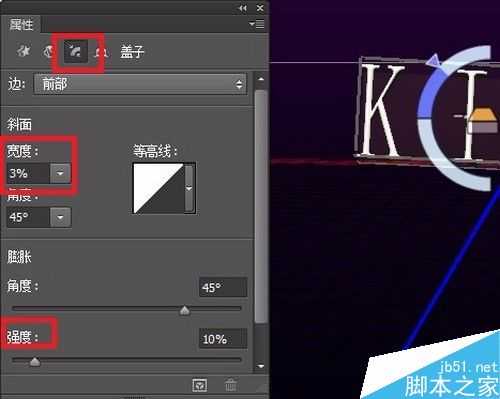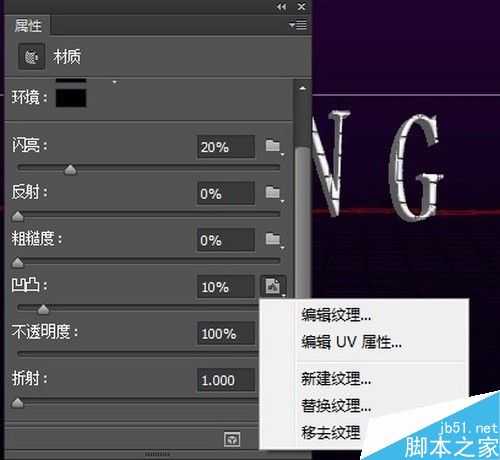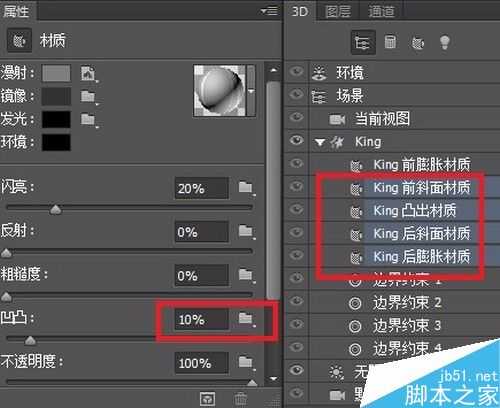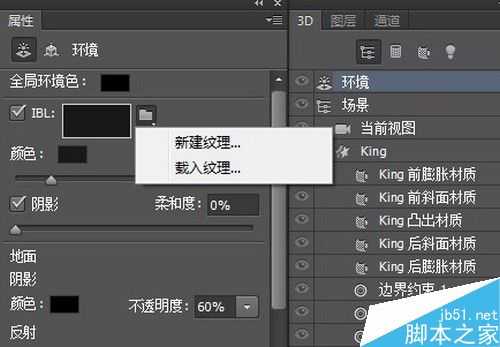用PS自带的3D工具制作——立体文字,教程比较入门,适合新手来学习,希望大家喜欢!
打开PS,创建画布
画布大小为35*35,我们制作的是图案。
钢笔工具用的不好,就用了“矩形选框工具”
建议使用“添加到选区”,设置样式为固定大小“33*33”。
反选选区后,填充上“纯黑色”
按下“Ctrl+Shift+I”就反选了。
新建“图层1”,填充个暗灰色,按下Ctrl+T,调整一下大小
效果如下图,以此类推。
依次点击“编辑”→“定义图案”命名后点击“确定”
新建画布,大小自定义
最好是35的整数倍。
选择“油漆桶工具”,选择刚刚定义的那个图案,填充
填充完后,保存命名为“纹理”。
创建文字
新建黑色画布
按下Ctrl+J——复制该图层。
打开图层1的图层样式,添加渐变叠加
打开“横排文字工具”,输入文字“King”
字体不固定——怎么好看怎么整。
右键文字图层,点击“转换为形状”
如果提示无法完成操作“使用了仿粗体样式”,就把“粗体”关了——如下图。
点击“3D>从所选路径新建3D凸出"
不同版本的翻译不一样,如果你的PS软件没有3D菜单,是因为你是用的不是扩展版。
0如何用PS制作3D效果的文字
3D设置
选中文字图层,设置“纹理映射为平铺,凸出深度为50”
设置“强度为10%,宽度为3%”。
选择“前膨胀材质”图层
点击“凹凸”→“载入纹理”。
导入的文件是前面保存的“纹理.PSD”文件。
再次点击“凹凸”,选择“编辑UV属性”
看着文字,调整U、V值。
分别对剩余的材质图层,进行上述凹凸纹理处理
PSCS6版本不能同是对他们添加纹理。
在环境图层中找到“IBL”→“载入纹理”
找一张“炫酷”的图片,载入即可。
选中文字图层,点击“3D”→“渲染”
根据喜好添加想匹配的背景图片,保存即可。
以上就是PS的3D工具制作漂亮的立体文字方法介绍,操作很简单的,大家学会了吗?希望能对大家有所帮助!
3D工具,立体,文字
更新动态
- 小骆驼-《草原狼2(蓝光CD)》[原抓WAV+CUE]
- 群星《欢迎来到我身边 电影原声专辑》[320K/MP3][105.02MB]
- 群星《欢迎来到我身边 电影原声专辑》[FLAC/分轨][480.9MB]
- 雷婷《梦里蓝天HQⅡ》 2023头版限量编号低速原抓[WAV+CUE][463M]
- 群星《2024好听新歌42》AI调整音效【WAV分轨】
- 王思雨-《思念陪着鸿雁飞》WAV
- 王思雨《喜马拉雅HQ》头版限量编号[WAV+CUE]
- 李健《无时无刻》[WAV+CUE][590M]
- 陈奕迅《酝酿》[WAV分轨][502M]
- 卓依婷《化蝶》2CD[WAV+CUE][1.1G]
- 群星《吉他王(黑胶CD)》[WAV+CUE]
- 齐秦《穿乐(穿越)》[WAV+CUE]
- 发烧珍品《数位CD音响测试-动向效果(九)》【WAV+CUE】
- 邝美云《邝美云精装歌集》[DSF][1.6G]
- 吕方《爱一回伤一回》[WAV+CUE][454M]